Музыкальное производство и звукозапись – это кропотливый творческий процесс, требующий не только музыкального таланта, но и внимания к мельчайшим деталям. Один из способов расширить возможности своей студии и добавить новые звуковые эффекты – это установка VST плагинов. В этой статье мы рассмотрим подробную инструкцию по установке этих плагинов.
В первую очередь, вам понадобится VST хост – программа, которая позволит запускать VST плагины на вашем компьютере. Сам хост нужно установить перед тем, как будете устанавливать сами плагины. Существует много бесплатных и платных VST хостов, но самые популярные из них включают в себя такие программы, как Ableton Live, FL Studio и Cubase.
После установки VST хоста, вы можете приступить к установке самих VST плагинов. Вам потребуется скачать архив с плагином с официального сайта его производителя или с других доверенных источников. После скачивания архива, распакуйте его в удобную для вас папку на вашем компьютере.
Далее, скопируйте файлы с расширением .dll из папки с плагином и вставьте их в специальную папку VST хоста. Эта папка может иметь разные названия в зависимости от хоста, но обычно она называется "VST Plugins" или "VST Instruments". Если вы не знаете, куда именно нужно скопировать файлы, рекомендуется обратиться к документации или руководству пользователя вашего VST хоста.
Подготовка к установке

Перед тем, как приступить к установке VST плагинов, необходимо выполнить несколько шагов подготовки. Это позволит вам убедиться, что ваша система готова к инсталляции и избежать возможных проблем в процессе.
Вот что вам потребуется сделать перед установкой:
| 1. | Убедитесь, что ваша DAW (цифровая аудио рабочая станция) или хост-программа совместима с VST плагинами. Проверьте документацию вашей программы или посетите официальный сайт разработчика, чтобы узнать поддерживаемые форматы плагинов. |
| 2. | Скачайте требуемые VST плагины с надежного источника. Обратите внимание на их формат, версию и требования к системе. |
| 3. | Проверьте наличие достаточного места на вашем жестком диске для установки плагинов. Убедитесь, что у вас есть достаточно свободной памяти. |
| 4. | Закройте все запущенные программы, включая DAW или хост-программу, прежде чем начать установку. Это предотвратит возникающие конфликты и обеспечит успешную инсталляцию. |
| 5. | Включите антивирусное ПО или антивирусный программный экран, чтобы обезопасить свою систему от возможных угроз при установке плагинов. |
После завершения этих шагов вы будете готовы к установке VST плагинов и можно приступать к следующему этапу процесса.
Способ 1: Установка через интерфейс плагина
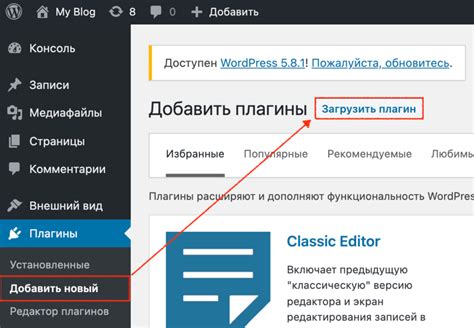
Однако, основные шаги установки обычно остаются примерно одинаковыми для большинства плагинов.
1. Скачайте архив с плагином с официального сайта разработчика или другого надежного источника. Убедитесь, что вы загрузили совместимую версию плагина со своим хост-программным обеспечением.
2. Распакуйте скачанный архив в удобное для вас место на компьютере. Рекомендуется создать отдельную папку для хранения всех ваших плагинов и расположить их внутри нее.
3. Откройте свое хост-программное обеспечение для работы с плагинами (например, DAW, аудиоредактор или MIDI-секвенсор).
4. В настройках вашего хост-программного обеспечения найдите раздел, отвечающий за управление плагинами. Обычно это может быть раздел «Плагины», «Настройки плагинов» или что-то подобное.
5. В разделе управления плагинами найдите опцию «Сканировать плагины», «Добавить плагин» или аналогичную. Кликните по этой опции.
6. В открывшемся окне выберите папку, в которой вы распаковали скачанный плагин. Нажмите «Открыть» или «Сканировать» (в зависимости от вашего хост-программного обеспечения).
7. Ваш хост-программное обеспечение просканирует выбранную папку и обнаружит установленные плагины. После завершения сканирования, плагины будут доступны в списке плагинов вашей программы.
8. Теперь вы можете использовать установленные плагины в своих проектах. Для этого выберите нужный плагин из списка доступных плагинов и добавьте его на трек или канал вашего проекта.
Таким образом, установка VST плагинов через интерфейс плагина достаточно проста и может быть быстро выполнена без каких-либо сложностей. Этот метод позволяет добавлять плагины к вашей хост-программе и использовать их в ваших проектах для дополнительной обработки и создания музыкальных эффектов.
Способ 2: Ручная установка
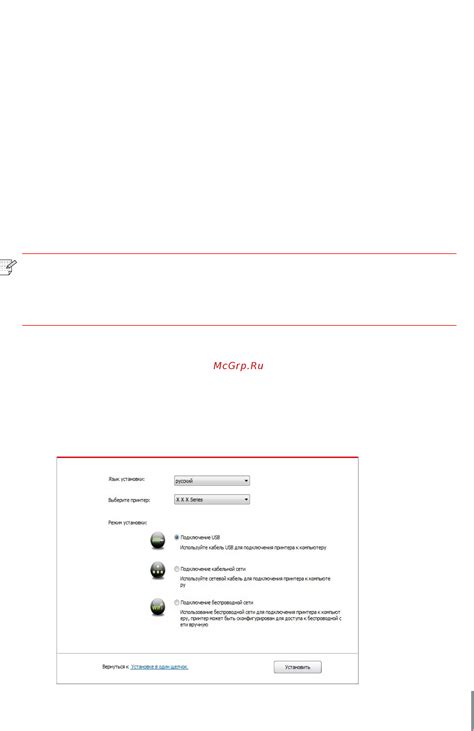
Для установки VST плагина методом ручной установки, вам понадобятся следующие шаги:
- Шаг 1: Скачайте VST плагин с официального сайта производителя или из доверенного источника.
- Шаг 2: Проверьте, что плагин поставляется в виде .dll или .vst файловой системы.
- Шаг 3: Откройте папку с VST плагинами на вашем компьютере. Обычно она располагается по следующему пути: "Program Files (x86)/VSTPlugins". Если вы используете другой директорию, убедитесь, что вы знаете ее расположение.
- Шаг 4: Скопируйте скачанный .dll или .vst файл в папку VST плагинов.
- Шаг 5: Запустите вашу DAW (Digital Audio Workstation) программу или звуковой редактор, и откройте настройки плагинов.
- Шаг 6: Проверьте доступность установленного VST плагина в списке доступных плагинов или выполните сканирование директории плагинов внутри программы.
- Шаг 7: После успешного сканирования, VST плагин будет добавлен в список плагинов вашей DAW программы и вы сможете начать использовать его в своих проектах.
Важно помнить, что не все DAW программы поддерживают VST плагины, поэтому перед началом установки рекомендуется проверить совместимость вашей программы и плагина. Также убедитесь, что вы скачиваете плагины только с доверенных источников, чтобы избежать установки вредоносного ПО.
Проверка установки

После успешного завершения процесса установки, необходимо проверить, успешно ли были установлены ваши VST плагины. Для этого следуйте следующим шагам:
- Откройте вашу любимую DAW программу.
- Создайте новый проект или откройте существующий проект.
- Перейдите в меню плагинов или на панель инструментов и найдите раздел, отвечающий за вставку плагинов.
- В списке доступных плагинов должны быть видны ваши недавно установленные VST плагины.
- Выберите один из установленных плагинов и вставьте его на трек или в MIDI канал.
- Проверьте, работают ли плагины нормально. Откройте интерфейс плагина и протестируйте функции, настройки и звуковые пресеты.
- Если все работает исправно, то установка была успешной, и вы готовы начать использовать новые VST плагины в своих проектах.
Если ваши плагины не отображаются или не работают как ожидалось, убедитесь, что вы правильно установили и активировали их. Проверьте, соответствует ли версия плагинов вашей DAW программе, и обратитесь к инструкции пользователя для получения дополнительной помощи.